Come attivare o disattivare TalkBack su Android
Varie / / November 22, 2023
TalkBack è una funzionalità di accessibilità Android sviluppata per aiutare gli utenti non vedenti o ipovedenti. Se abilitata, la funzione fornisce feedback vocale e segnali acustici per aiutare gli utenti a navigare e interagire con i propri dispositivi. Controlliamo come attivare o disattivare TalkBack sul tuo dispositivo Android.
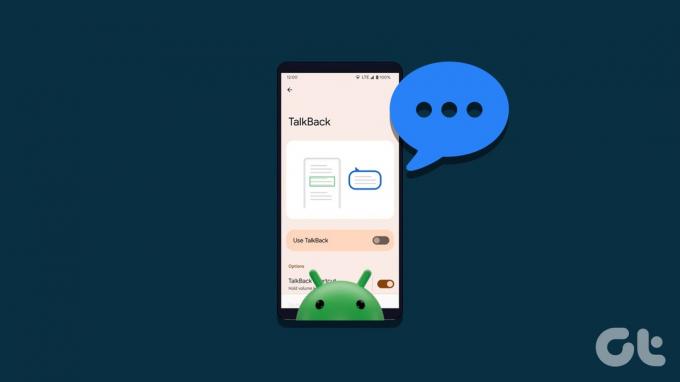
TalkBack consente al tuo dispositivo di leggere ad alta voce i contenuti sullo schermo, inclusi testo, icone, testo alternativo per immagini e pulsanti. Fornisce inoltre gesti e altre opzioni di navigazione per consentire agli utenti di esplorare e controllare i propri dispositivi Android senza fare affidamento su segnali visivi. Lascia che ti mostriamo come usarlo.
Come abilitare o disabilitare TalkBack su Android
La funzione TalkBack è disabilitata per impostazione predefinita sul tuo dispositivo Android, ma puoi abilitarla facilmente utilizzando il metodo semplice riportato di seguito.
Nota: I passaggi potrebbero differire a seconda del dispositivo che stai utilizzando. Stiamo utilizzando Redmi Note 10S per la dimostrazione.
1. Dalle Impostazioni Android
Il metodo predefinito e più efficace per attivare o disattivare TalkBack sul tuo dispositivo Android è utilizzare l'app Impostazioni. Seguire i passaggi seguenti per farlo:
Passo 1: Apri l'app Impostazioni e vai su Impostazioni aggiuntive.
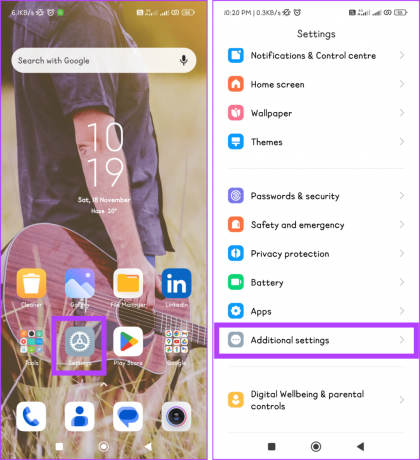
Passo 2 Tocca Accessibilità e scegli TalkBack nella scheda Visione.

Passaggio 3: Disattiva il pulsante accanto a Usa TalkBack e premi Consenti nel popup per consentire alla funzione di prendere il controllo.

2. Con l'aiuto dell'Assistente Google
Assistente Google è un assistente virtuale che fornisce un modo a mani libere per controllare varie funzionalità sul tuo dispositivo Android, incluso TalkBack. Segui i passaggi seguenti per disattivare o attivare TalkBack nella schermata di blocco con l'aiuto dell'Assistente Google:
Passo 1: Avvia l'Assistente Google dicendo Hey Google o OK Google.
In alternativa, premi il pulsante di accensione o Home finché non viene visualizzato l'assistente.
Passo 2: Una volta attivo, utilizza i comandi vocali come segue:
- Abilitare: Attiva TalkBack.
- Disattivare: Disattiva TalkBack.

Passaggio 3: Se usi il tasto di accensione per aprire l'Assistente, premi l'icona del microfono per parlare o tocca l'icona della tastiera per digitare il comando TalkBack.
Leggi anche: Suggerimenti e trucchi per l'Assistente Google
3. Utilizzo dei tasti del volume

Un'altra scorciatoia per disabilitare TalkBack senza l'app Impostazioni è utilizzare i tasti del volume del telefono. Tuttavia, questo metodo non è disponibile su tutti i dispositivi. Tutto quello che devi fare è tenere premuti contemporaneamente i pulsanti Volume su e Volume giù per tre secondi. Dovrebbe essere riprodotto un messaggio audio che informa che TalkBack è attivato o disattivato.
Nota: Puoi interrompere TalkBack su ciascun dispositivo utilizzando i tasti del volume.
Riconducibile: Come risolvere i pulsanti del volume che non funzionano su Android

Usare TalkBack su Android può essere complicato, ma la funzione ti guida comodamente al suo obiettivo principale evidenziandolo con una casella verde. Inoltre, puoi anche utilizzare vari gesti per navigare nel tuo dispositivo mentre questo screen reader è attivato. Ecco alcuni dei gesti TalkBack essenziali con cui dovresti avere familiarità.
1. Esplora al tocco
- Tocco singolo: Seleziona un oggetto.
- Doppio tocco: Attiva l'elemento selezionato.
- Doppio tocco con due dita: Metti in pausa o riprendi il discorso.
2. Navigazione
- Scorri verso destra o verso sinistra: Passa all'elemento successivo o precedente.
- Scorri verso l'alto o verso il basso: Scorrere il contenuto dello schermo.
3. L'immissione di testo
- Tocca una volta e tieni premuto, quindi trascina: Seleziona il testo sullo schermo.
- Tocca due volte e tieni premuto, quindi trascina: Regola la selezione.
4. Schermo di casa
- Scorri verso l'alto, quindi verso destra: Apri il cassetto delle app.
- Scorri verso l'alto e poi verso sinistra: Accedi alle notifiche.
- Scorri verso destra o verso sinistra: Naviga tra gli elementi della schermata iniziale.
5. Gesti per azioni
- Scorri verso l'alto, quindi verso destra: Apri il menu contestuale globale.
- Scorri verso il basso e poi a sinistra: Apri il menu contestuale locale.
- Scorri verso il basso, quindi verso destra: Apri il menu delle impostazioni di TalkBack.
6. Personalizzazione
- Scorri verso il basso, quindi verso destra dall'alto: Apri le impostazioni di TalkBack.
- Scorri verso l'alto, poi verso il basso oppure scorri verso il basso, quindi verso l'alto: Regola la verbosità (livello di feedback parlato).
7. Comandi vocali
- Attiva il riconoscimento vocale: Pronuncia "OK Google" o "Ehi Google" (a seconda delle impostazioni), seguito dal comando.
Riconducibile: Come risolvere OK Google non funziona.
8. Navigazione rapida
- Scorri verso destra e verso sinistra utilizzando un dito: Naviga tra le diverse sezioni sullo schermo.
9. Leggi dall'alto o dal basso
- Scorri verso l'alto, poi verso il basso o verso il basso, quindi verso l'alto con due dita: Leggi rispettivamente dalla parte superiore o inferiore dello schermo.
10. Gesti di zoom
- Pizzica con due dita: Ingrandisci e riduci lo schermo.
Vantaggi dell'utilizzo di TalkBack su Android

L'uso di TalkBack su Android offre numerosi vantaggi che rendono l'esperienza digitale più accessibile a tutti. Ciò comprende:
- Tastiera Braille: TalkBack rende la comunicazione più efficace consentendo alle persone con disabilità visive di digitare in Braille e accedere a varie applicazioni Android.
- Ingrandimento dello schermo: Per gli ipovedenti, questa funzionalità consente di ingrandire il contenuto, migliorando la leggibilità del testo, delle immagini e della navigazione complessiva.
- Inversione di colore: Adattata alle esigenze visive specifiche, l'inversione dei colori di TalkBack migliora la leggibilità e riduce l'affaticamento della vista per alcuni utenti, creando un'interfaccia più confortevole.
- Comandi vocali: Il comando vocale del futuro semplifica l’utilizzo dei dispositivi a mani libere, soprattutto per le persone con problemi di mobilità. I comandi vocali possono essere utilizzati per il controllo, l'accesso alle app e altre attività.
- Maggiore indipendenza: Attraverso l'input Braille, l'ingrandimento dello schermo e i comandi vocali, promuove l'indipendenza degli utenti disabili, consentendo loro di navigare e interagire con i propri dispositivi in modo autonomo.
- Accessibilità migliorata: Progettata per soddisfare diverse abilità, la funzione TalkBack migliora l'accessibilità dei dispositivi Android per le persone con disabilità visive, uditive o motorie.
- Esperienza personalizzata: Puoi personalizzare le impostazioni della funzione per soddisfare le loro esigenze, come regolare la velocità della voce, selezionare le modalità di input Braille o configurare le preferenze di inversione dei colori.
- Facilità d'uso: L'interfaccia utente dello strumento è progettata per essere intuitiva, garantendo che persone con diverse competenze tecniche possano utilizzare in modo efficace le funzionalità di accessibilità. L'obiettivo è rendere la piattaforma Android accessibile a tutti, indipendentemente dalla loro familiarità con le tecnologie assistive.
TalkBack al tuo servizio
Android è dotato di numerose funzionalità di accessibilità progettate per migliorare l'usabilità. Questi includono gesti del telefono, ingrandimento, testo ad alto contrasto e trascrizione in tempo reale. TalkBack è una di queste funzionalità che torna utile. Ci auguriamo che l'articolo sopra ti abbia aiutato ad attivare o disattivare TalkBack sul tuo telefono Android. Qual è la tua opinione su TalkBack? Fateci sapere nei commenti.
Ultimo aggiornamento il 20 novembre 2023
L'articolo di cui sopra può contenere link di affiliazione che aiutano a supportare Guiding Tech. Tuttavia, ciò non pregiudica la nostra integrità editoriale. Il contenuto rimane imparziale e autentico.

Scritto da
Incontra Bhaskar, il tuo amichevole appassionato di tecnologia di quartiere diventato paroliere. Negli ultimi anni è stato la tua guida di riferimento per demistificare le piattaforme iOS, Android, macOS e Windows. Pur avendo conseguito una laurea in B.Tech, si è dedicato a semplificare le complessità tecnologiche per tutti e ha prestato la sua esperienza a pubblicazioni come iGeeksBlog, The Writing Paradigm e altre. Il suo punto di forza sta nel creare guide pratiche e articoli approfonditi facili da seguire, rendendo l'intricato mondo della tecnologia accessibile a tutti. Quando non è immerso nel mondo della tecnologia, lo troverai ad apprezzare la musica o lo sport.



